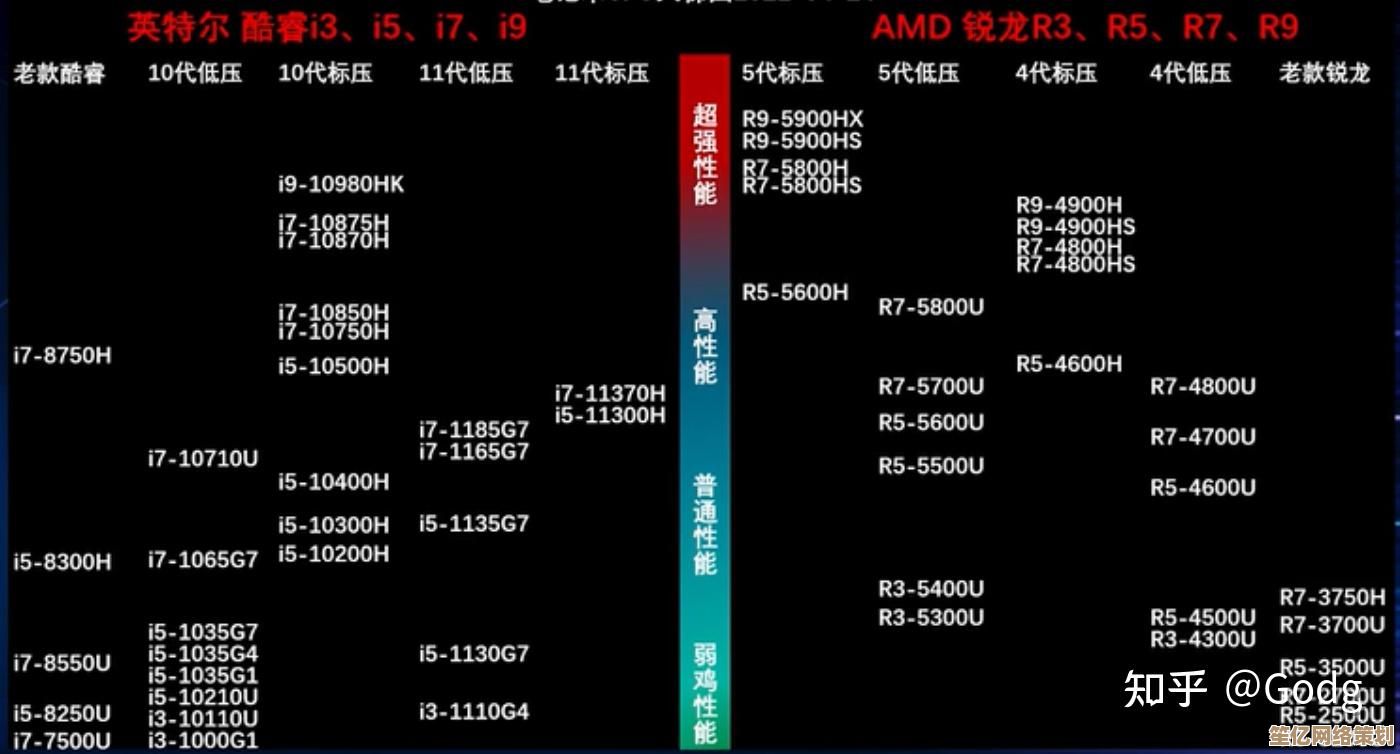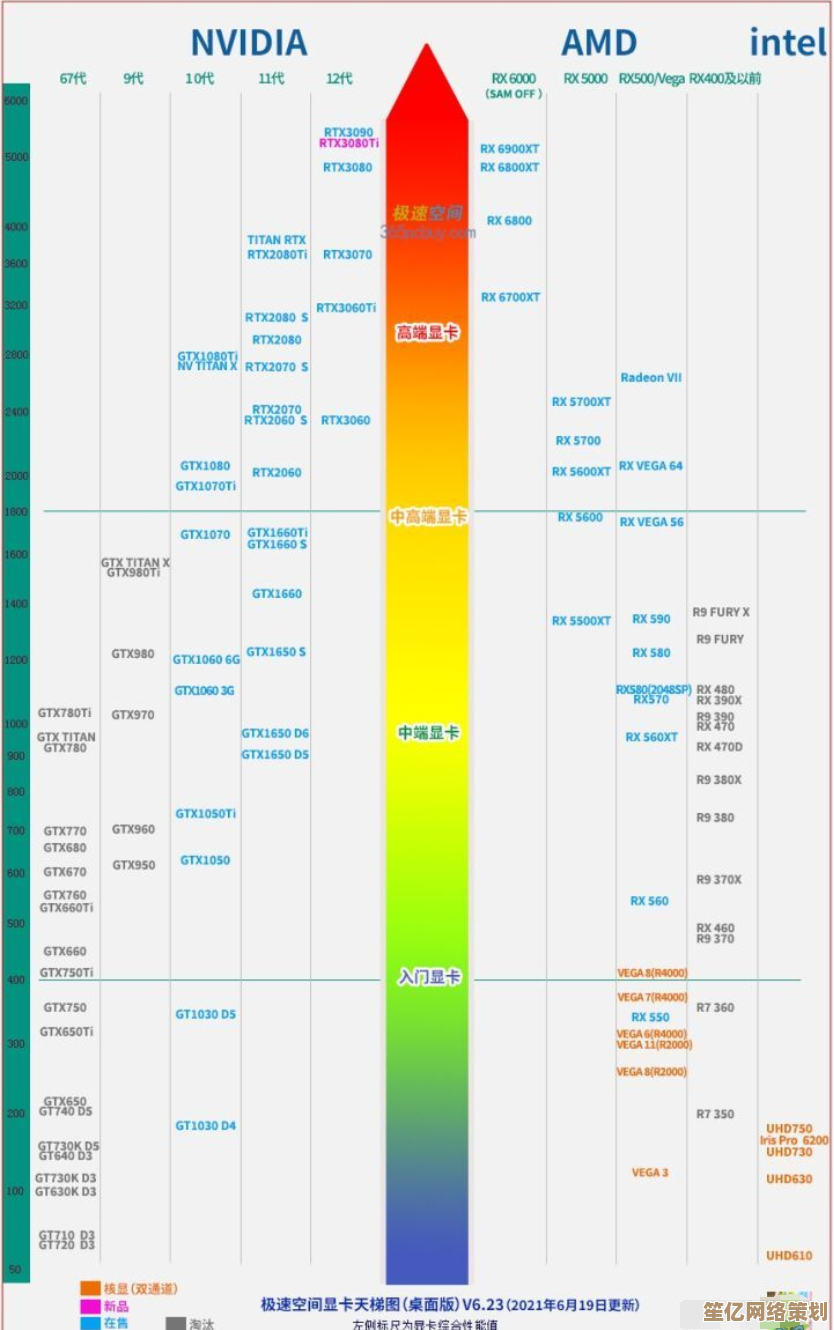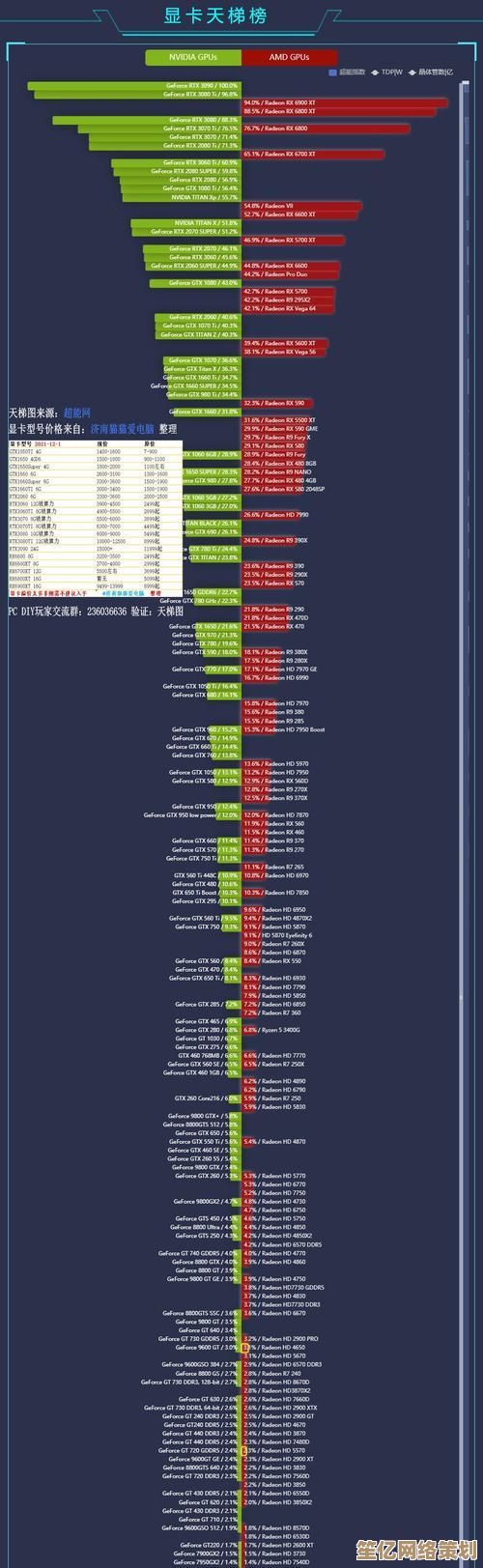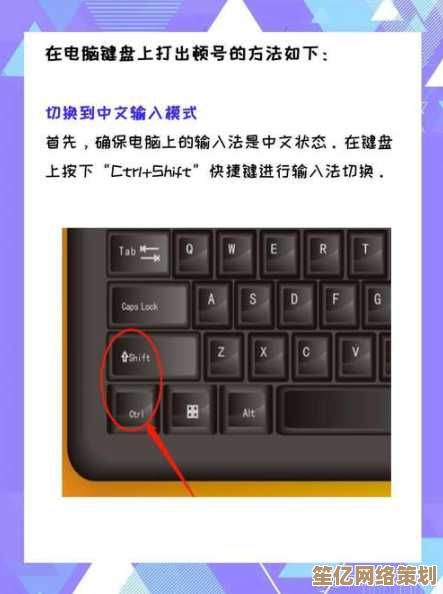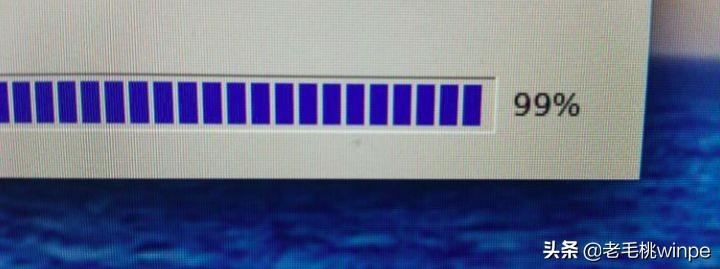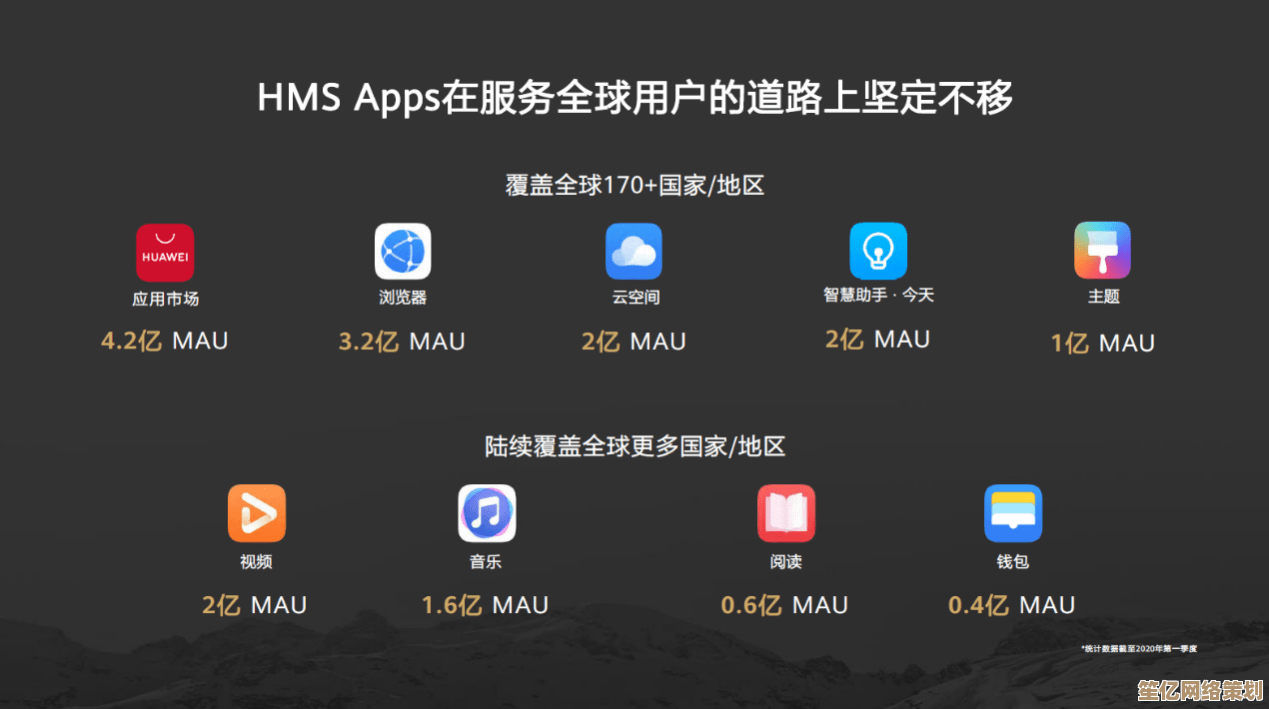轻松掌握路由器密码修改步骤,保障家庭网络安全无忧
- 游戏动态
- 2025-10-07 17:27:22
- 1
轻松搞定路由器密码修改,家里网络再也不是“公共WiFi”!
哎,说到路由器,你是不是也像我一样,买回来插上电就再也没管过?默认密码用了三年,WiFi名字还是那种“TP-Link_3F2B”的乱码格式,每次朋友来家里都得翻箱倒柜找密码小纸条……😅 直到上个月,我家网速突然卡成PPT,修宽带的师傅一脸无语地说:“你这路由器后台居然没改密码,邻居蹭网都蹭到下载电影了!” 我这才吓出一身冷汗——原来我家网络早就是“公共热点”了!
所以今天就想唠唠怎么改路由器密码(真没那么复杂!),顺便分享点我的翻车经验,保准你看完再也不敢偷懒。
第一步:先别慌,找到你的路由器“门牌号”
路由器的管理后台就像你家网络的大门,但地址可不是百度.com哦!一般都是像168.1.1或者168.0.1这种数字组合,如果你不确定,干脆把路由器翻过来看背面贴纸——厂家早就把地址、初始账号密码印那儿了(不过初始密码一定要改!)。
我第一次试的时候,死活登不进去,后来发现是我自己之前手贱改过地址……最后是靠手机连WiFi后,在设置里查“网关地址”才找对的。😤
第二步:登录后台,别被专业术语吓倒
输入地址后,会跳出一个登录页面,这里注意啦:如果是老路由器,账号密码可能是经典的admin/admin;新款的很多第一次登录会强制让你改密码(良心设计!)。
进去后界面可能长得很像90年代网站,满屏的“无线设置”“安全选项”——别晕!直接找“无线安全”或“WiFi设置”这类标签,重点改两个地方:
- WiFi密码(就是手机连网用的那个)
- 路由器管理密码(管后台的,更重要!)
我当初只改了WiFi密码,结果管理密码没动……修网络的小哥说这样相当于“大门锁了但钥匙挂在门上”🙃。
第三步:密码设得骚一点,别再用生日了!
“12345678”或者“password”这种密码,黑客看了都摇头:太敷衍了吧!🙊 建议大小写+数字+符号混搭,Cat3@JumpOverTheMoon!”(但别抄这个,我写出来了就不安全了)。
不过也别设得太复杂,不然自己都记不住……比如我上次设了个“W0AiZh0uJieLun!”,每次输密码都要怀疑人生,最后只好写冰箱上(别学我)。
第四步:改完记得重启,不然等于白搞!
点击保存后,路由器一般会自动重启,如果没有,就手动拔电10秒再插上,这时候所有设备会断网,需要重新连WiFi(用新密码哦)。
有一次我改完密码没重启,电视和手机都断联了,急得我差点重置路由器……后来发现是路由器缓存没更新,重启就好了。—耐心等两分钟!⏳
最后啰嗦两句:
改密码只是基本操作,真想安全还得定期检查连接设备(后台能看有没有陌生设备蹭网)、关掉远程管理(防黑客远程控制),我家现在每半年改一次密码,虽然麻烦,但想想之前被蹭网卡到视频都刷不动,还是忍了……
💡对了,如果你忘了改过的密码……别挣扎了,直接按路由器后面的Reset键还原出厂设置吧(但一切设置都得重来,别问我怎么知道的)。
呐,网络安全不是黑客电影里的玄学,就是这些小事堆起来的,赶紧抽五分钟把密码改了,今晚睡觉得更香!🌙(如果操作时崩了,欢迎来评论区骂街,我陪一起吐槽hhh)
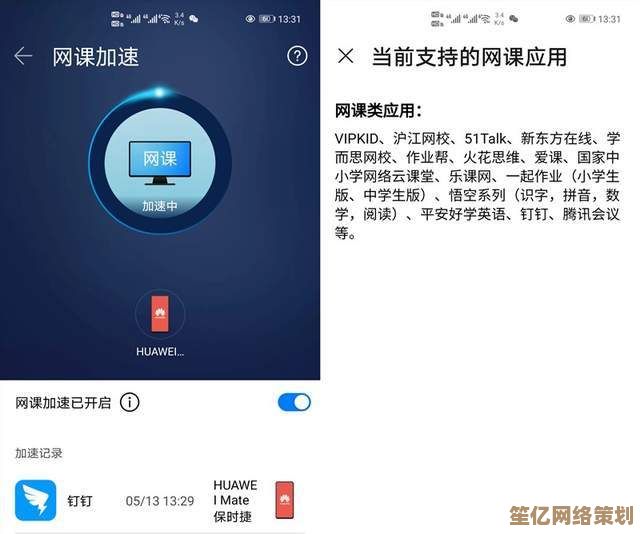
本文由盘自强于2025-10-07发表在笙亿网络策划,如有疑问,请联系我们。
本文链接:http://waw.haoid.cn/yxdt/21770.html